everPostというiOSのEvernote検索アプリをリリースしています。
これは、Evernoteを検索して、その検索したノートの情報を使って他のアプリへ渡すような機能をコンセプトに開発しました。
ノートの整理にも使えるように、いろんなアクションを実装しています。
![]() everPost – Evernoteをお手軽操作
everPost – Evernoteをお手軽操作 
カテゴリ: 仕事効率化
価格: ¥200
アクションの種類は、ノートブックやタグの変更、リマインダーの追加、URLスキームの呼び出しなどがよく使われる機能です。
しかし、アクションだけではなくて検索面も力を入れています。
URLスキームによる検索は大きな機能の一つです。
色んなアプリから、URLスキームでeverPostを呼び出してもらうと検索結果を返します。
URLスキームは、次のフォーマットになっています。
everpost:///?query="検索したい文字"
これだけで、検索した結果を返します。
この検索URLスキームの有効な使い方を挙げますと、例えばランチャーアプリに登録すると便利です。## ランチャーアプリで使う
こちらで、ご紹介いただいているようにLaunch Center ProやQuicka、Seeqといったランチャーアプリから起動することがオススメの使い方の一つです。
everPostとLaunch Center Proを使ってEvernote内をクイック検索する方法 | Punksteady
Launch Center Proでは、everpost:///query=[prompt]と設定しています。
こちらから、インストールしていただくこともできます。
![]() Launch Center Pro
Launch Center Pro 
カテゴリ: 仕事効率化
価格: ¥200
公式サイト : Contrast | Launch Center Pro
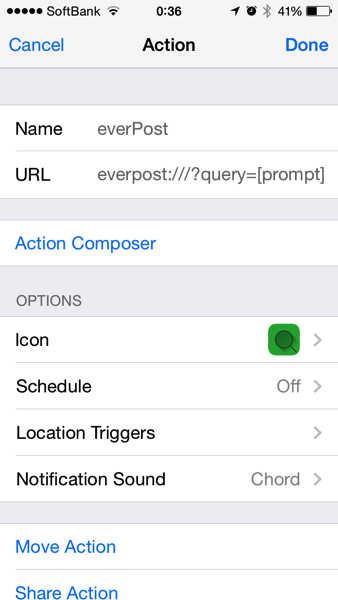
SeeqとSeeq+では、everpost:///?query=_Q_と設定します。
![]() Seeq+ – 新世代検索ランチャー
Seeq+ – 新世代検索ランチャー 
カテゴリ: 仕事効率化
価格: ¥100
![]() Seeq – 次世代検索ランチャー
Seeq – 次世代検索ランチャー 
カテゴリ: 仕事効率化
価格: ¥300
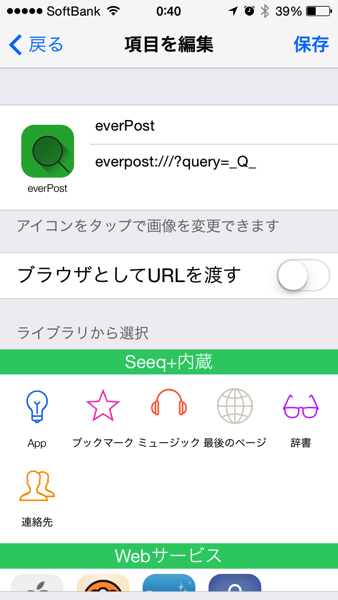
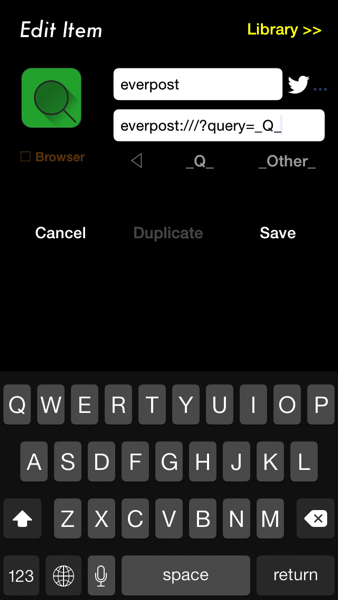
Quickaでは、everpost:///?query=[U]と設定しています。
![]() Quicka2 – 検索を快適に
Quicka2 – 検索を快適に 
カテゴリ: 仕事効率化
価格: ¥100
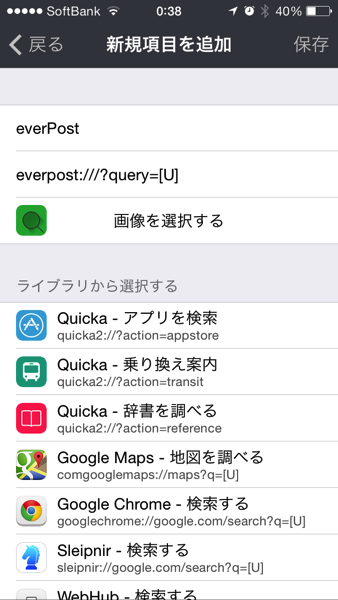
ホーム画面に登録して使う
everPostでは、単独でホーム画面へショートカットのアイコンを登録する機能を実装しています。
それを使って、いつでも固定の文字列で検索できるようになっています。
ホーム画面のショートカットの作成方法の詳しい説明は、次の記事をお読みください。
iPhoneのEvernoteの検索アプリeverPostのマニアックな使い方。
次回のバージョンアップには、含んでいませんがクリップボードの内容を検索するショートカットも作成できるようになる予定です。
![]() everPost – Evernoteをお手軽操作
everPost – Evernoteをお手軽操作 
カテゴリ: 仕事効率化
価格: ¥200